
При работе в AutoCAD пользователи сталкиваются с ситуацией, когда активный пользовательский системой координат (ПСК) мешает точному позиционированию объектов или вызывает ошибки привязки. Отключение ПСК позволяет вернуть управление в мировую систему координат и избежать сбоев в черчении.
Если при вводе координат система ведёт построение относительно наклонной плоскости или привязка работает некорректно, скорее всего, активна пользовательская система координат. Это видно по изменённому положению осей на экране и значку UCS в левом нижнем углу. Для возврата к исходной системе достаточно использовать команду UCS и задать параметр World.
Для немедленного отключения текущей ПСК необходимо ввести в командной строке UCS, затем нажать W и клавишу Enter. После этого оси координат вернутся к стандартному положению. Чтобы зафиксировать мировую ПСК и избежать случайного её изменения, используйте команду UCSICON с параметром NoOrigin, чтобы визуально закрепить положение координат без смещения начала отсчёта.
Также рекомендуется отключить автоматическое изменение ПСК при выборе плоскости. Для этого в настройках переменной UCSFOLLOW установите значение 0. Это исключит автоматическую подмену координат при переключении между видами или при активации объектов с собственными системами координат.
Проверка текущего состояния пользовательской системы координат
Открой командную строку и введите UCS, затем нажмите Enter. В появившемся меню выберите пункт Имя или введите N, чтобы просмотреть, используется ли сохранённая ПСК.
Если отображается «По умолчанию» или имя ПСК отсутствует, значит активна мировая система координат. При наличии пользовательской ПСК будет указано её имя. Чтобы получить больше информации, выполните команду UCSMAN – откроется список всех сохранённых систем координат, с указанием активной.
Для визуальной проверки используйте команду UCSICON. Если иконка ПСК смещена от левого нижнего угла экрана или направлена не строго по осям X и Y, значит используется пользовательская система. Включите отображение значка с помощью команды UCSICON и параметра ON, если он скрыт.
Сброс ПСК на мировую систему координат
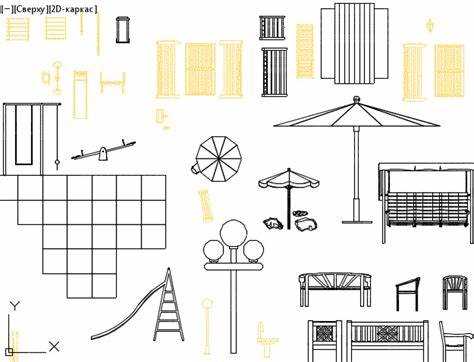
Для возврата пользовательской системы координат (ПСК) к мировой системе координат (МСК) необходимо выполнить следующие действия:
- Откройте вкладку Вид или вызовите командную строку.
- Введите команду _UCS и нажмите Enter.
- В командной строке введите World и снова нажмите Enter.
После этого текущая ПСК будет сброшена, и чертёж вернётся к ориентации по мировой системе координат.
Для синхронизации вида с МСК:
- Введите команду _PLAN и подтвердите Enter.
- На запрос AutoCAD введите World и подтвердите.
Если в пространстве модели были активны другие UCS, повторите процедуру для каждого вида, чтобы исключить искажения при построениях.
Для быстрой проверки текущей системы координат проверьте иконку UCS в левом нижнем углу – её ориентация должна соответствовать стандартной МСК (ось X – вправо, ось Y – вверх).
Отключение отображения иконки ПСК на экране

Чтобы скрыть иконку ПСК в AutoCAD, введите команду UCSICON в командной строке и нажмите Enter.
После этого введите параметр Off и снова нажмите Enter. Иконка ПСК будет отключена в текущем виде.
Если требуется убрать иконку ПСК во всех новых чертежах, откройте шаблон acad.dwt или другой используемый шаблон, отключите иконку описанным способом и сохраните изменения.
Для управления положением иконки используйте параметр ORigin или NoOrigin в команде UCSICON, если нужно изменить место её отображения без полного скрытия.
Удаление сохранённых пользовательских ПСК

Откройте вкладку Вид и выберите пункт Управление ПСК в панели Координаты. В открывшемся окне найдите список сохранённых пользовательских ПСК.
Выделите ненужные элементы. Удаление выполняется кнопкой Удалить в нижней части окна. Если кнопка недоступна, значит ПСК используется в текущем виде или назначена по умолчанию.
Чтобы освободить такую ПСК, вернитесь в модель и активируйте По умолчанию или Мировую систему координат. После этого повторите попытку удаления.
Удалённые ПСК не восстанавливаются. Для временного отключения используйте переключение на МСК без удаления пользовательских настроек.
Отключение автоматической привязки к пользовательским ПСК
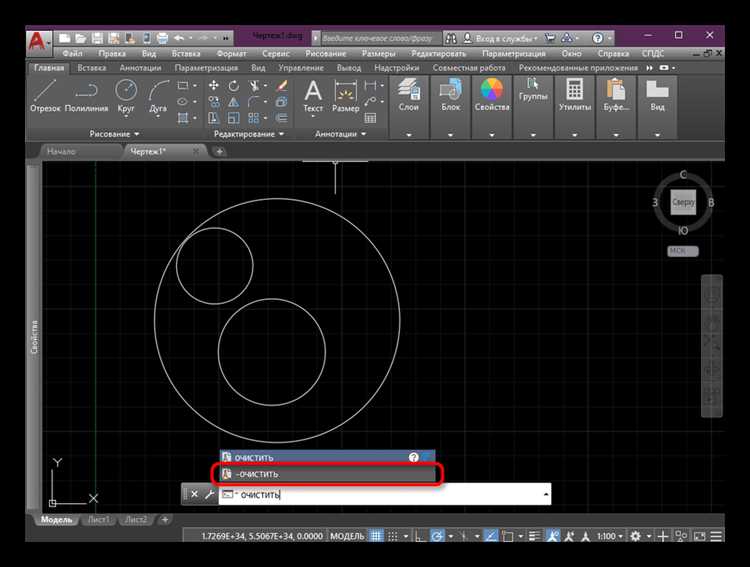
Чтобы AutoCAD не переключался на пользовательскую систему координат при выборе объектов, необходимо отключить соответствующую функцию. Это делается в настройках параметров черчения.
Откройте диалог Параметры черчения с помощью команды DSETTINGS или через правый клик по кнопке привязки в строке состояния. Перейдите на вкладку 3D-моделирование (если доступна) или ПСК.
Снимите флажок Автоматическая привязка к пользовательским ПСК или Автоматическое переключение ПСК в зависимости от версии AutoCAD. Подтвердите изменения кнопкой ОК.
Дополнительно проверьте переменную UCSDETECT. Значение 0 отключает автоматическое определение ПСК при наведении курсора на объекты. Установить значение можно через командную строку, введя UCSDETECT и затем 0.
После этих действий AutoCAD будет сохранять текущую систему координат независимо от положения курсора и выбранных объектов.
Настройка шаблона без ПСК для новых чертежей
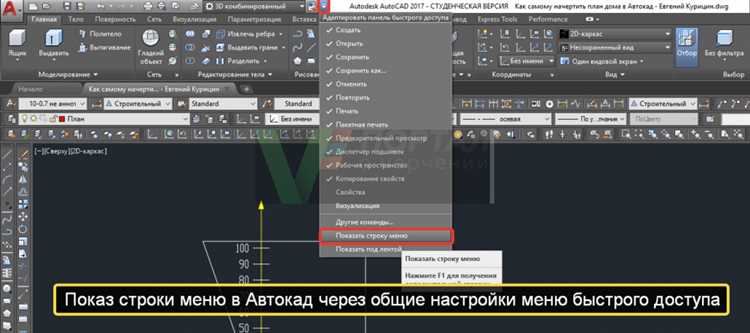
Откройте пустой чертёж и убедитесь, что активна мировая система координат. В командной строке введите UCS и нажмите Enter. В появившемся запросе введите World.
Перейдите в меню Вид и отключите отображение значка ПСК. Для этого введите UCSICON и укажите значение OFF.
Сохраните текущие настройки в виде шаблона. Введите команду SAVEAS, выберите тип файла AutoCAD Drawing Template (*.dwt), укажите имя файла и директорию сохранения. Подтвердите удаление настроек масштаба аннотаций, если появится запрос.
Откройте окно Options через команду OPTIONS. На вкладке Files разверните пункт Template Settings → Default Template File Name for QNEW и укажите путь к только что сохранённому шаблону.
Перезапустите AutoCAD или используйте команду QNEW, чтобы проверить, применяется ли новый шаблон без активного ПСК и значка на экране. Если включены динамические UCS, отключите их через DUCS со значением OFF.
Вопрос-ответ:
Как отключить ПСК в AutoCAD, чтобы вернуть стандартную ориентацию координат?
Чтобы отключить пользовательскую систему координат (ПСК) и вернуться к стандартной (МСК), введите команду «ПСК» в командной строке и нажмите Enter. Затем введите «МСК» и снова нажмите Enter. Это сбросит текущую систему координат к исходной, ортогональной по отношению к мировому пространству.
Можно ли убрать ПСК в одном виде без влияния на остальные виды?
Да, это возможно. Для этого нужно находиться в нужном видовом экране (видовом окне) на листе. Введите команду «ПСК», затем «МСК», и примените изменения только в этом окне. Остальные виды останутся без изменений. Также стоит проверить, что включена текущая работа именно с нужным окном — это можно сделать двойным щелчком внутри рамки вида.
После отключения ПСК объекты остались повернутыми. Это нормально?
Да, такое возможно. Отключение ПСК влияет только на ориентацию координатной сетки и инструментов, но не возвращает объекты в прежнее положение. Если объекты были размещены в соответствии с ПСК, их положение сохранится. Чтобы выровнять объекты по МСК, их нужно повернуть вручную с помощью команды «ПОВОРОТ» или использовать инструмент «Выравнивание».
Как отключить ПСК через интерфейс без ввода команд?
Отключить ПСК можно через вкладку «Вид» на ленте. Перейдите в панель «Координаты» и нажмите на стрелку рядом с кнопкой «ПСК». В появившемся списке выберите пункт «МСК». Это действие вернёт мировую систему координат без необходимости вручную вводить команды.
Можно ли настроить AutoCAD так, чтобы ПСК не включалась случайно?
Да, можно уменьшить вероятность случайного включения ПСК. Один из способов — отключить автосохранение пользовательских ПСК в шаблоне. Также можно избегать команд, изменяющих плоскость построения, таких как «3ТОЧКИ» или построение по объектам с нестандартной ориентацией. При необходимости можно закрепить МСК через параметры вида или использовать скрипты и макросы, возвращающие координаты к исходному виду после выполнения определённых команд.






